Saat kita belum melakukan upgrade perangkat akses point WiFi dengan WiFi 6, perusahaan teknologi sudah berencana mengembangkan WiFi 7. Bahkan beberapa rumah atau kantor kecil masih ada yang menggunakan akses point dengan teknologi WiFi 3 dan 4. Jika kita berlangganan internet di rumah seperti Indihome, Biznet, Iconnet dengan kecepatan kurang dari 100 Mbps, maka akses poin yang diberikan adalah WiFi 4 atau n. Walaupun ada yang mengganti akses point yang menjadi satu dengan ONT tersebut dengan akses poin yang lebih bagus minimal yang dual band mendukung frekuensi 2,4 Ghz dan 5 Ghz.
Akses poin untuk kantoran memang memerlukan spesifikasi yang berbeda karena umumnya kantoran menggunakan koneksi internet dedicated sehingga wajib mengganti akses poin dengan teknologi terbaru.

Latar Belakang
Memahami perkembangan teknologi WiFi memang membingungkan. Terkadang orang membeli akses point hanya pada spesifikasi kecepatan maksimal atau berapa banyak perangkat yang terhubung secara bersamaan.
Standar teknologi wireless ditentukan oleh Electrical and Electronic Engineers (IEEE) yang secara umum ditandai dengan kode 802.11. Kode dibelakangnya menunjukkan serinya misalnya a,b,g,n,ac dan ax.
Berikut adalah deskripsi singkat WiFi:
- Wi-Fi 0 (dengan kode 802.11)
- Wi-Fi 1 (dengan kode 802.11b)
- Wi-Fi 2 (dengan kode 802.11a)
- Wi-Fi 3 (dengan kode 802.11g)
- Wi-Fi 4 (dengan kode 802.11n)
- Wi-Fi 5 (dengan kode 802.11ac)
- Wi-Fi 6 (dengan kode 802.11ax)
- Wi-Fi 7 (dengan kode 802.11be)
WiFi 7
WiFi 7 akan fokus pada Extremely High Throughput (ETH) yang dapat mengakomodasi aplikasi real time dengan akses data yang super besar, seperti Virtual Reality, Augmented Reality, dan bekerja secara remote.
Beberapa kelebihan WiFi 7 antara lain:
- Menjanjikan kecepatan data sampai dengan 40 Gbps secara teori
- Mendukung 16 antena untuk receive dan transmit data. Wifi 7 mendukung 16 x 16 MIMO ( Multi iInput Multi Output)

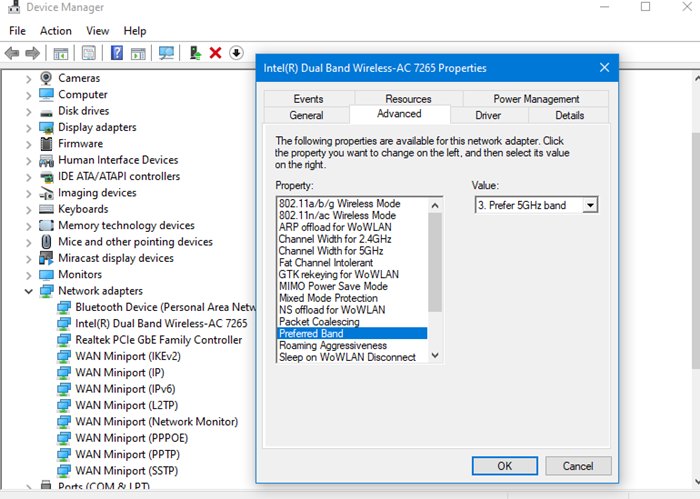




Komentar Terbaru